华为手机怎样关闭语音助手?一步步教你关闭华为手机语音助手!
更新时间:2023-09-12 15:02:26作者:xtliu
华为手机怎样关闭语音助手,如今智能手机已成为人们生活中必不可少的电子设备,随着智能手机的不断普及,越来越多的人开始使用语音助手来帮助他们完成日常的操作。然而对于一些用户来说,语音助手可能会成为负担,比如占用系统资源、误触操作等问题。于是如何关闭华为手机的语音助手成为了一些华为手机用户的疑问。下面我们来看看关闭华为手机语音助手的具体方法。
方法如下:
1.1、进入手机【设置】功能。
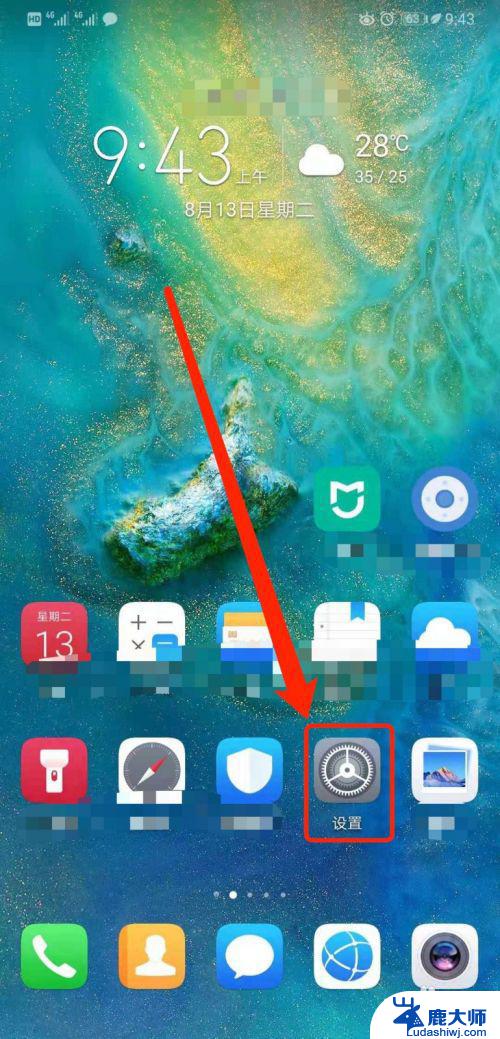
2.2、点击【智能辅助】。
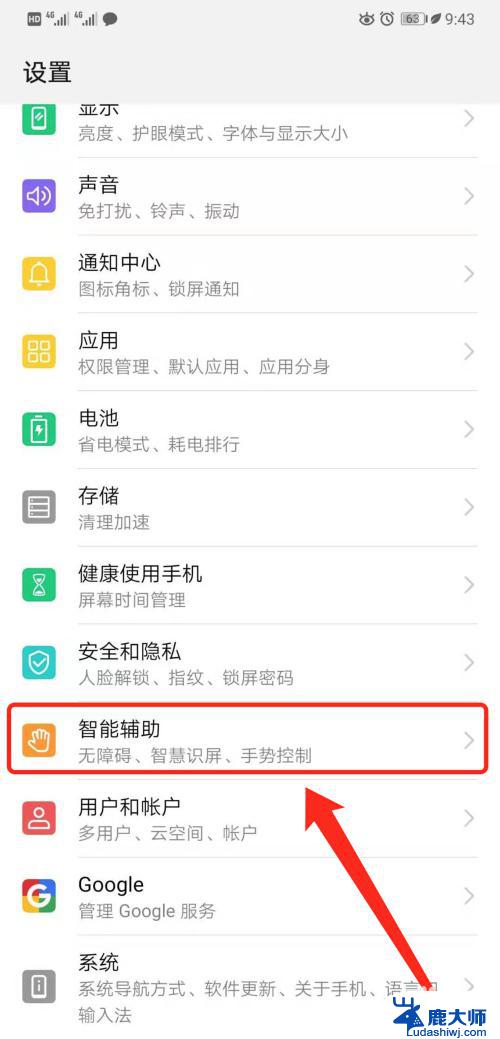
3.3、点击【语音控制】。
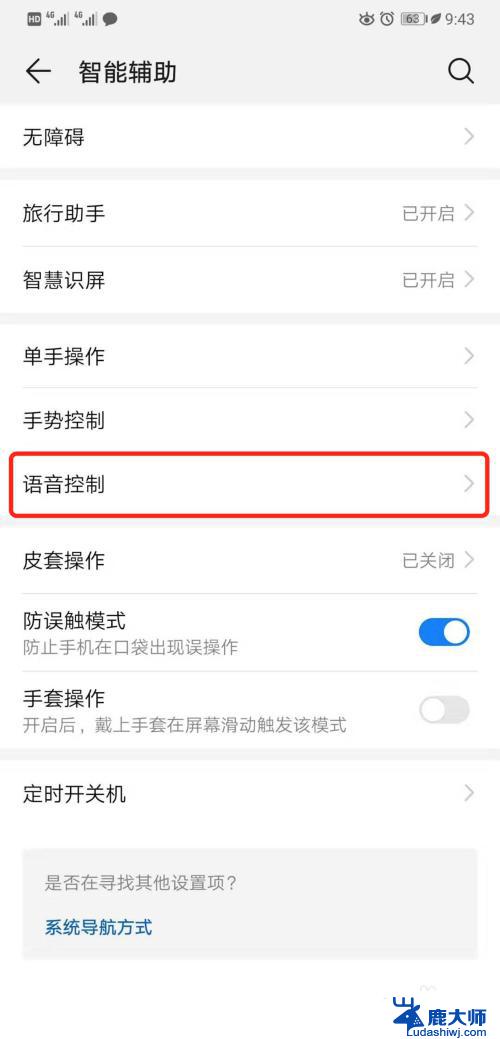
4.4、点击【语音唤醒】。
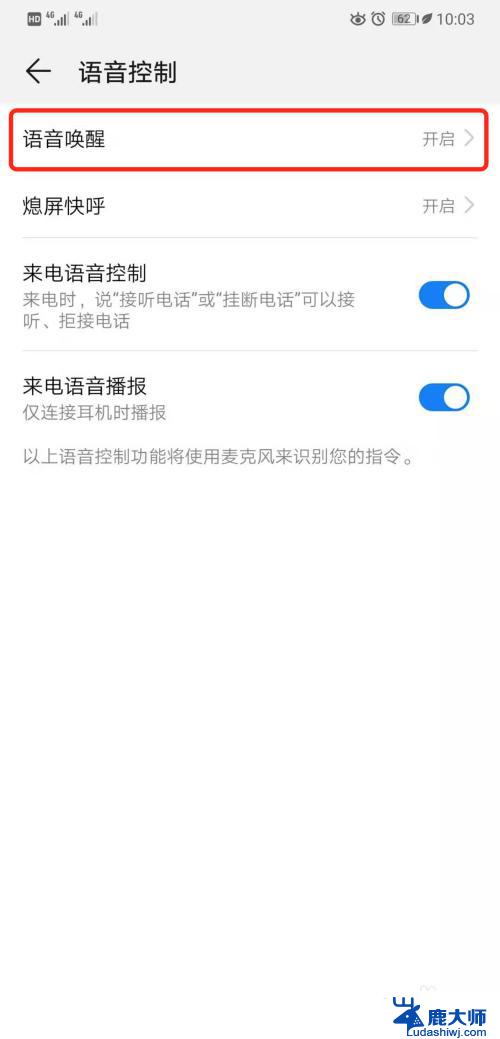
5.5、关闭【语音唤醒】功能即可。
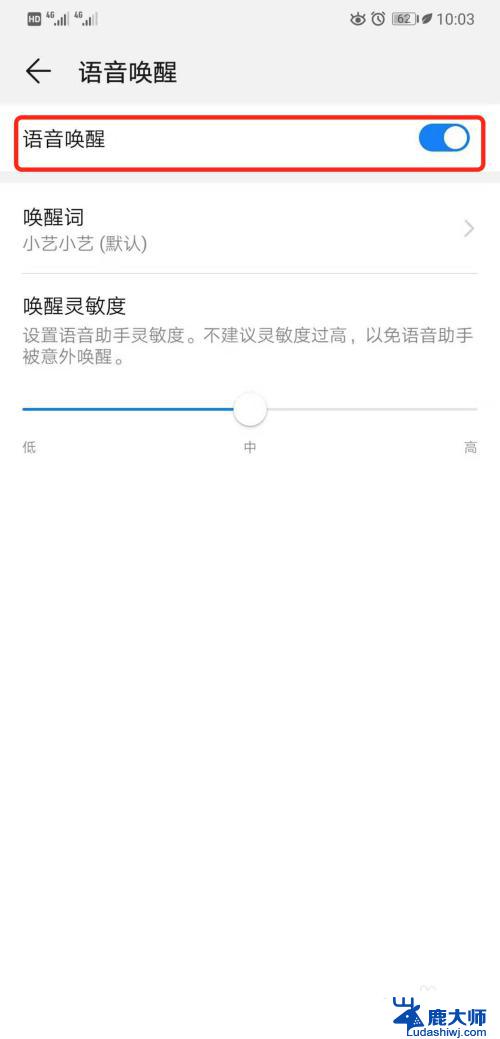
6.总结:
1、进入手机【设置】界面。
2、点击【智能辅助】。
3、点击【语音控制】。
4、点击【语音唤醒】。
5、关闭【语音唤醒】功能即可。
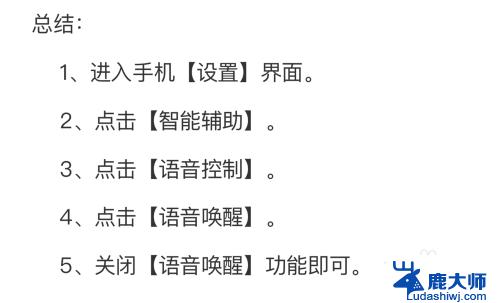
以上是华为手机关闭语音助手的全部步骤,如果您遇到了同样的问题,可以参考本文中的步骤进行修复,希望这篇文章对您有帮助。
华为手机怎样关闭语音助手?一步步教你关闭华为手机语音助手!相关教程
- 怎样关闭oppo语音助手 oppo手机语音助手怎么关闭
- iqoo怎么关闭语音助手 iQOO语音助手如何关闭
- 怎样关闭华为手机语音播报功能 华为手机点击屏幕语音播报怎么关闭
- 怎么关闭手机熄屏显示 华为手机如何关闭熄屏显示功能
- 华为手机怎样关闭自动更新 怎么取消华为手机的自动更新功能
- 联想电脑有语音助手吗? 联想电脑上的Cortana语音助手怎么开启
- 网络加速在哪里关闭 华为手机网络加速关闭方法
- 华为手机设置屏保怎么设置 华为手机屏保设置教程
- airpods pro怎么关闭语音播报 airpods语音播报关闭步骤
- 华为手机插耳机还是外放怎么办 华为手机插上耳机还是有外放声音
- 笔记本电脑怎样设置密码开机密码 如何在电脑上设置开机密码
- 笔记本键盘不能输入任何东西 笔记本键盘无法输入字
- 苹果手机如何共享网络给电脑 苹果手机网络分享到台式机的教程
- 钉钉截图快捷键设置 电脑钉钉截图快捷键设置方法
- wifi有网但是电脑连不上网 电脑连接WIFI无法浏览网页怎么解决
- 适配器电脑怎么连 蓝牙适配器连接电脑步骤
电脑教程推荐